С каждым годом MacBook становятся всё тоньше. При таких размерах, нужна совершенная и отточенная система охлаждения. У MacBook с этим все в порядке, вентиляторы включаются по необходимости, да и сам корпус ноутбука неплохо рассеивает тепло. Но есть одна проблема.
MacBook (кроме 12-дюймовых) нехило шумят во время охлаждения.
Так работают вентиляторы и от этого никуда не денешься. Но косвенное решение проблемы есть — надо не допускать перегрева ноутбука, тогда ему не нужно будет врубать систему охлаждения.
Тем более, частенько MacBook греется именно из-за неправильного обращения. Вот пять советов, которые сделают ваш Mac намного тише.:
1. Поставьте MacBook на ровную твёрдую поверхность

Забудьте про уютные пледы и MacBook на коленках. Класть ноутбук на подушку, постель или мягкий диван — тоже не лучшая идея. Почти во всех компьютерах Apple есть вентиляционные отверстия, которые нельзя перекрывать. Вот, где они находятся:
- iMac — по нижнему краю и сзади;
- iMac Pro — по нижнему краю и сзади;
- Mac mini — в нижней части;
- Mac Pro (конец 2013 г.) — в нижней части;
- MacBook Pro — по бокам и сзади;
- MacBook Air — на задней панели рядом с шарниром.
Причём дело не только в перекрытии воздуховодов. Некоторые ткани сами по себе неплохо изолируют тепло, а это большая проблема для пассивного охлаждения.
Поэтому старайтесь ставить MacBook только на ровные, твёрдые поверхности. Обзаведитесь подставкой для ноутбука, она стоит копейки, но реально выручает.
2. Выдвиньте Mac из той глухой полки

Но те же ровные и твёрдые поверхности могут навредить системе охлаждения.
Это актуально для владельцев стационарных компьютеров Apple. Если задвинуть Mac mini или Mac Pro в глухую нишу, то системник всё равно будет перегреваться. Дело в том, что устройство быстро нагнетёт вокруг себя горячий воздух, и вентиляторы станут работать без остановки.
Полностью поддерживаю стремление убрать все провода и запрятать системник подальше. Но любому компьютеру нужна хоть какая-то циркуляция воздуха. Так что в погоне за красотой не стоит заходить далеко.
3. Регулярно чистите радиатор от пыли

Вы удивитесь, как много пыли затягивают в себя вентиляторы ноутбука. Она оседает на воздуховоде, на лопастях вентилятора и на других внутренних компонентах. Если рядом курить или парить рядом с MacBook — эффект ещё сильнее.
Для прочистки деталей, корпус придётся вскрыть. Здесь нет ничего сложного, купите набор пятилепестковых Torx-отвёрток и поочерёдно выкручивайте болты на задней крышке ноутбука. Она легко снимается целиком.
Никаких влажных тряпочек, пыль нужно чистить с помощью сжатого воздуха. Есть несколько вариантов: раскошелиться и купить баллон с воздухом, найти пылесос с режимом «на выдув» или купить обычную спринцовку в аптеке. Тщательно продуйте вентилятор и отверстия решётки. Лопасти лучше придержать пальцем, не стоит вращать их бесконтрольно. Процедуру нужно повторять раз в три месяца.
Конечно, в любом сервисе эту процедуру сделают за вас. Цена вопроса около 1500 рублей. Но и чистка будет намного качественней.
4. Удалите наконец этот Google Chrome
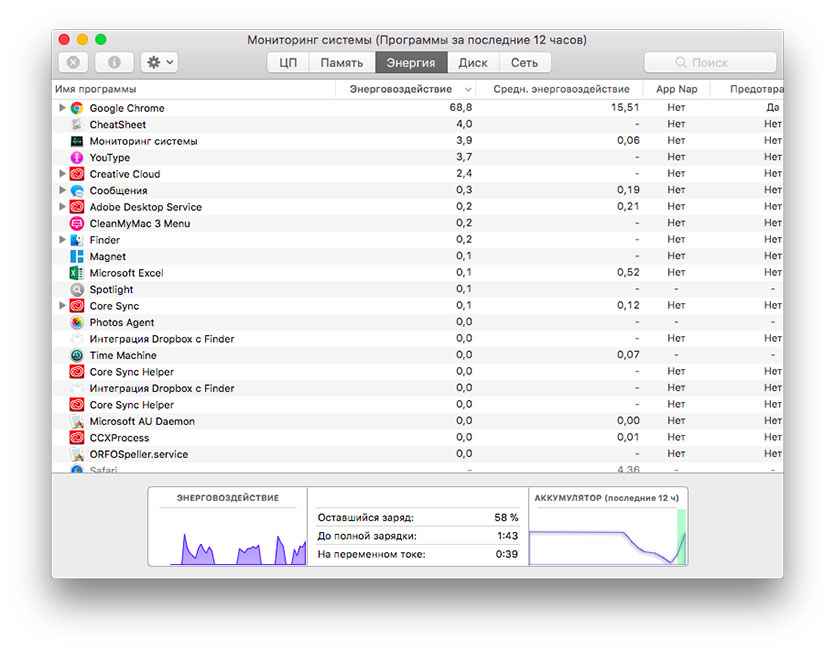
Речь не только о браузере Google, но и о любых других ресурсоёмких процессах. Здраво оценивайте возможности своего Mac, например, если на Air включить музыку в iTunes, поработать над фотками в Photoshop и Lightroom, при этом переписываясь через Chrome — ноутбук начнёт гудеть, как взлетающий самолёт.
По возможности, замените программы на менее прожорливые, у того же Safari гораздо меньшие аппетиты. Выгружайте ресурсоёмкие программы, если они не используются. Ноутбук будет работать намного тише.
5. Сбросьте SMC

В компьютерах Mac есть контроллер управления системой (SMC). Он отвечает за простейшие функции, типа нажатия кнопки питания или управление индикаторами. Полный список можно прочитать здесь.
Нас интересует то, что SMC, в том числе, управляет температурой. Значит, если вентилятор вашего Mac разогнался без причины, возможно, поможет перезагрузка этого контроллера.
Для всех MacBook, выпущенных после 2009 года, актуален вот этот способ:
- полностью выключаем MacBook;
- затем нажимаем клавиши Shift-Control-Option на левой стороне клавиатуры вместе с кнопкой питания;
- держим клавиши и кнопку питания нажатыми в течение 10 секунд;
- отпускаем все клавиши;
- включаем MacBook.
При этом лучше подключить ноутбук к сети, так проще понять, что всё сделано правильно. При перезагрузке SMC, индикатор питания моргнёт.
Если всё это не помогло

Система охлаждения начинает работать на износ не только из-за непосредственного брака вентиляторов. Возможно, неисправен процессор или графическое ядро. Тогда они быстрее нагреваются и вентиляторы стартуют раньше.
Кстати, уставший аккумулятор тоже может запускать охлаждение почём зря. Например, нашему автору, Юре Андрееву, заменили косячную батарею по гарантии, и его MacBook Pro перестал шуметь. Фишка работает только с РСТ ноутбуками, «серый» придётся чинить за свой счёт.
В любом случае, если вышеуказанные советы не помогли, стоит отнести Mac в сервис. За диагностику берут не такие большие деньги, зато есть шанс, что проблема решиться малой кровью.










Статья зачет